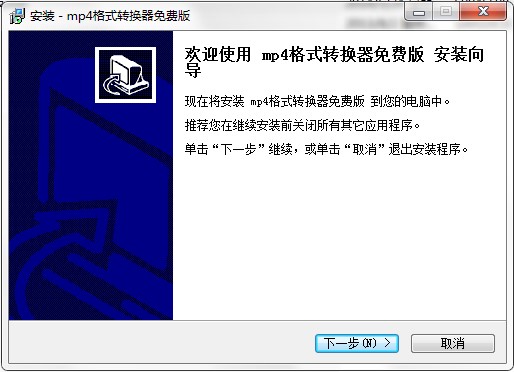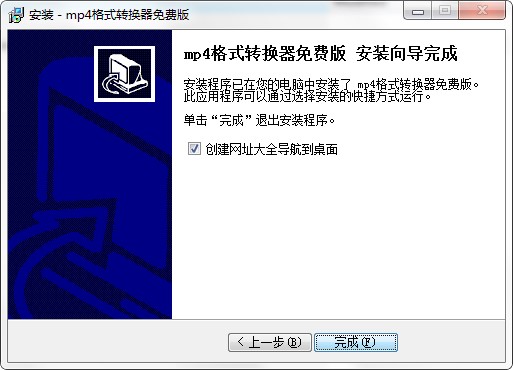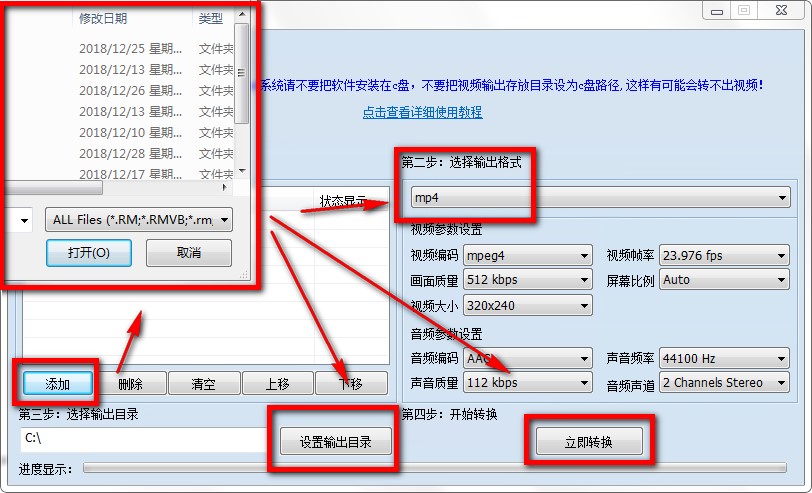mp4格式转换器是一款功能非常强大的视频格式转换工具,mp4格式转换器功能强大而且免费,支持免费转换视频到最受欢迎的视频格式,如翻录DVD 电影(未保护)为AVI、WMV、MP4、MPEG、MKV、FLV、SWF、3GP等,免费转换视频到iPod Classic、iPod Touch、iPod Nano、iPod 5G、iPhone、iPad、Sony PSP、PS2、PS3、BlackBerry、Xbox、Apple TV、Android移动设备、智能手机等,非常实用,mp4格式转换器还可以针对输出的视频进行调整,比方说调整当前视频的视频编码、视频帧率、画面质量、屏幕比例、视频大小等,需要的朋友赶紧来下载体验吧,下面小编给大家说说安装使用教程,希望可以帮助到大家。
mp4格式转换器功能特色:
转换速度快
支持批量转换
操作简单
支持多种格式转换
mp4格式转换器安装教程:
1.首先我们在此页面上找到下载地址。然后选择任何地址将mp4格式转换器软件包下载到本地。双击下载的软件包进行解压缩,然后找到exe格式程序以开始安装;如下所示:我们直接单击[下一步]开始安装。
mp4格式转换器安装使用教程图2
2.开始安装后,进入mp4格式转换器的安装协议界面。在此界面中,我们需要了解协议的内容并同意协议才能继续安装;同意该协议,然后单击[下一步]继续安装。
3.同意后,进入mp4格式转换器安装目录设置界面,在该界面中,我们需要单击[浏览]进行设置,并将其设置在C盘以外的目录中; 点击[下一步]继续。
4.设置好mp4格式转换器的安装目录后,进入以下界面,需要的朋友可以自行设置,或单击[下一步]继续安装。
mp4格式转换器安装使用教程图3
5.然后输入mp4格式转换器的其他任务选择。 您可以根据自己的需要选择此处的两个选项(两者都是快速启动软件的入口)。 继续【下一页】
6.设置完成后,您将进入以下界面,询问您是否同意将IE主页设置为我们的网站,根据需要进行选择,然后继续单击[下一步]。
7.设置完上述信息后,进入mp4格式转换器安装信息确认界面。 在此界面中,我们需要确认以下信息。 如果正确,请直接单击[安装]。
8.最后,mp4格式转换器的安装完成,我们只需单击[完成]按钮。
mp4格式转换器安装使用教程图4
mp4格式转换器使用教程:
1.首先我们运行打开mp4格式转换器,然后在下图中我们选择【添加】(左下角位置)。
mp4格式转换器安装使用教程图5
2.进入到添加界面后选择你需要转换成mp4格式的视频文件,选择后我们可以设置输出目录,然后单击【立即转换】即可进入转换程序。
mp4格式转换器安装使用教程图6
3.在这里小编要说明一点,支持输出的格式只有mp4格式,所以我们可以不用选择,另外你还可以设置视频编码、视频频率、画面质量、屏幕比例等信息。
提示:小伙伴们在设置输出目录时不建议选择原目录哦。以防覆盖原视频。另外设置输出路径时请选择设置在C盘以外的目录下,不然有可能转换失败哦。
mp4格式转换器常见问题:
视频不能转换或转换出错?
1.检查当前转换后的视频是否受到限制和保护。您可以右键单击视频,然后选择要查看的属性。如果有保护标记,则无法转换视频。
2.检查当前视频播放时是否有弹出窗口,或者要求输入密码或下载证书以及其他视频文件加密和混乱编码。 以上不支持转换